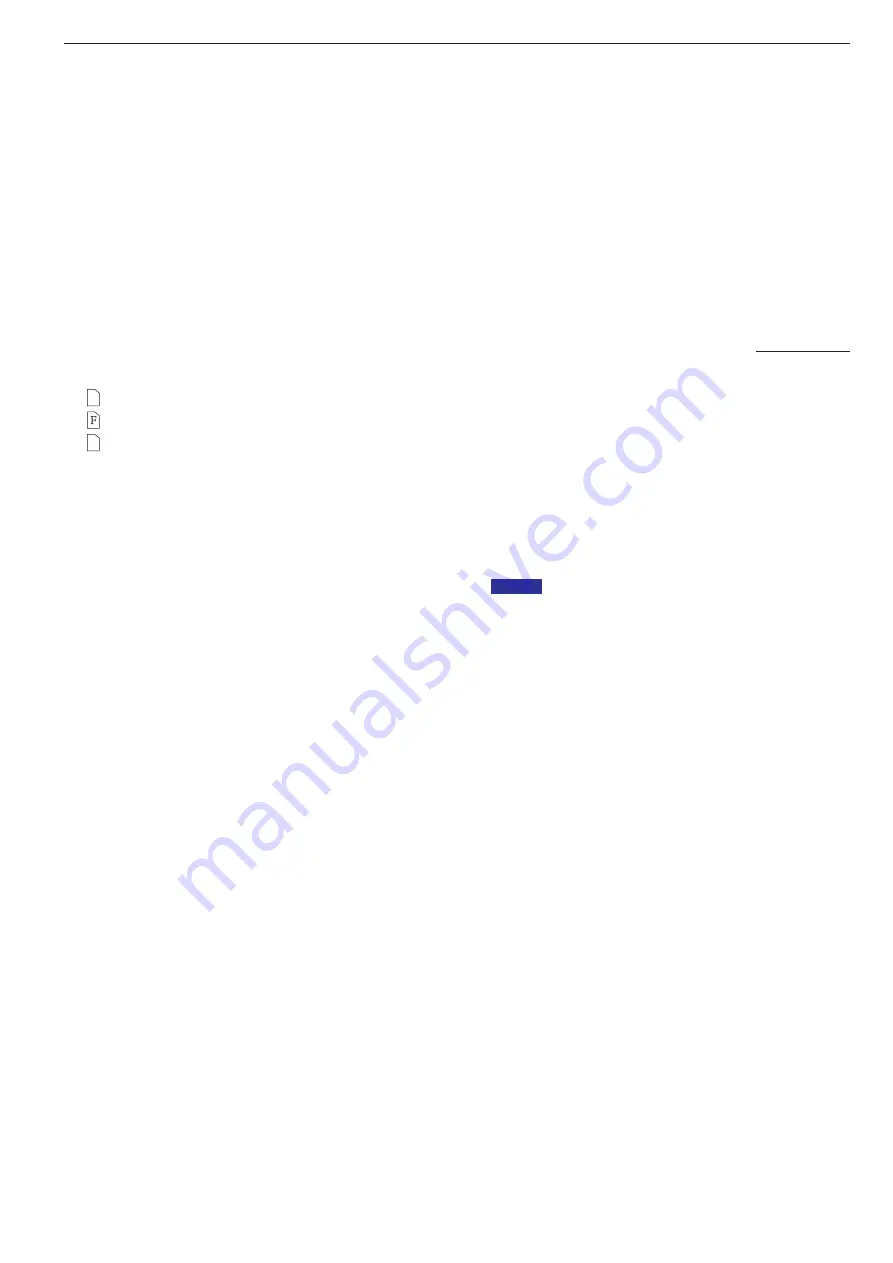
nld nld
contactdoos. De laadtijd van de accu bedraagt ca. 3 uur. Een volle lading
volstaat voor een bedrijf van ca. 2 uur, afhankelijk van het gebruik. De control-
lerunit kan ook met de spanningsbron/het laadapparaat Li-ion worden gevoed.
Schuif de controllerunit (7) bovenaan op het handapparaat (5), tot hij vastklikt.
De controllerunit (7) kan zowel draadloos als direct aan het handapparaat (5)
worden bediend. Zodra de controllerunit van het handapparaat wordt afgenomen,
vindt de overdracht draadloos plaats.
2.3.1. Camera-endoscoop inschakelen
Schakel het handapparaat (5) in door aan de aan-uitschakelaar (4) te draaien.
De power-led (6) licht op. Schakel de controllerunit (7) met de aan-uitknop (8)
in. Houd hiervoor de aan-uitknop ca. 1 s ingedrukt. Pas de helderheid van de
leds van de kleurencamera aan door aan de aan-uitschakelaar (4) te draaien.
2.3.2. Aanbrengen van de MicroSD-kaart
Steek de MicroSD-kaart in het MicroSD-kaartslot (15). Hierbij moet de pijl op
de MicroSD-kaart in de richting van het display (19) gericht zijn. Bij het indrukken
klikt de kaart vast. Om de MicroSD-kaart te verwijderen, dient u er nogmaals
op te drukken.
Tijdens de foto-/video-opname en gegevensoverdracht naar de pc mag de
MicroSD-kaart niet verwijderd en de USB-kabel niet uitgetrokken worden,
anders kunnen gegevens verloren gaan en/of kan de MicroSD-kaart beschadigd
raken.
Er kunnen MicroSD-kaart tot 32 GB worden gebruikt.
Er bevindt zich een MicroSD-kaart in het apparaat.
De MicroSD-kaart is vol.
Er bevindt zich geen MicroSD-kaart in het apparaat.
2.3.3. Menu-instelling van de controllerunit
De controllerunit beschikt over een menu, waarin verschillende instellingen en
bewerkingen mogelijk zijn, bijv. taal, beeldsnelheid, formatteren van het geheugen.
Menu openen en navigeren
● Houd de menu-knop (11) gedurende ca. 1 s ingedrukt.
● Selecteer met de knoppen omhoog/omlaag (10 en 12) het te wijzigen menu-
punt.
● Bevestig de menukeuze met de OK-knop (9).
● Met de menu-knop (11) kunt u in het menu terugbladeren, het proces annu-
leren of het menu verlaten.
Opbouw van het hoofdmenu
Systeeminstellingen
Bij selectie van de systeeminstellingen verschijnt een nieuw menu:
●
Taal:
om de menutaal in te stellen. Duits, Engels, Vereenvoudigd Chinees,
Frans, Spaans, Portugees, Italiaans, Japans, Nederlands en Russisch.
●
Videoformaat:
moet naargelang de camerakabelset Color worden gese-
lecteerd, zie technische gegevens (PAL of NTSC).
●
Formatteren:
alle gegevens op de MicroSD-kaart verwijderen. ‘Ja’ selecteren
met de knop omhoog/omlaag (10/12) en bevestigen met de OK-knop (9).
●
Fabrieksinstelling:
alle fabrieksinstellingen voor de controllerunit weer
terugzetten. ‘Ja’ selecteren met de knop omhoog/omlaag (10/12) en beves-
tigen met de OK-knop (9).
●
Versie:
de op de controllerunit geïnstalleerde softwareversie wordt weerge-
geven.
Opname-instellingen
Bij selectie van de opname-instellingen verschijnt een nieuw menu:
●
Aantal beelden per seconde:
fps (beelden per s). Van 10 tot 30 fps in
stappen van 5 instelbaar bij ROLLER’S CamView, van 5 tot 30 fps bij
ROLLER’S CamView S. De instelling van de beeldsnelheid per seconde
bepaalt de kwaliteit van de video. Hoe meer beelden per seconde worden
opgenomen, hoe beter en vloeiender de weergave is. Bij een hogere beeld-
snelheid stijgt echter ook het geheugenverbruik.
●
Tijdstempel:
datum en tijd op de foto/video weergeven. In veel gevallen is
het zinvol datum en tijdstip van een opname te registreren. Dit dient voor
de eigen documentatie en voor de latere verwerking van de foto’s en video’s.
Bij een later bekijken op de computer is bij een ingeschakelde tijdstempel
de datum en tijd van de opname zichtbaar.
●
Opnamemodus
(alleen ROLLER’S CamView): instelling voor het selecteren
van foto- of video-opname.
Datum/tijd
Opdat de tijdstempel op de video en foto de correcte tijd en datum zou weer-
geven, dient vooraf de datum en tijd van de controllerunit (7) te worden ingesteld.
De datum dient in de volgorde jaar/maand/dag, de tijd in de volgorde uren/
minuten te worden ingevoerd. Met de OK-knop (9) wordt naar de volgende
instelwaarde gegaan. De waarde wordt met de knoppen omhoog/omlaag (10/12)
ingesteld. Met een druk op de menu-knop (11) wordt het menu verlaten en
worden de gewijzigde datum en tijd toegepast.
Weergave
Weergeven van opgenomen foto’s/video’s (zie 3.5.).
2.3.4. Aansluiting op een computer
Wanneer de controllerunit met de bijgeleverde USB-kabel op een computer
wordt aangesloten, wordt hij als verwisselbaar medium geconfigureerd. Bij
ROLLER’S CamView S moet na het insteken van de USB-kabel de controllerunit
met de aan-uitknop (8) worden ingeschakeld. Er verschijnt een symbool op de
computer. Minimale systeemvereisten voor de computer: MS Windows 2000
met Media Player of recenter. Als het apparaat op de computer geconfigureerd
is, kunnen de video’s en foto’s, net zoals bij bijv. een externe harde schijf, verder
worden verwerkt.
Tijdens de foto-/video-overdracht mag de MicroSD-kaart niet verwijderd en de
USB-kabel niet uitgetrokken worden. Anders kunnen gegevens verloren gaan
en kan de MicroSD-kaart worden beschadigd.
2.3.5. Video-uitgang gebruiken
Voor het overdragen van het analoge beeldsignaal naar een geschikt afspeel-
apparaat, bijv. televisie, beamer. Schakel de controllerunit en het afspeelap-
paraat uit. Sluit de bijgeleverde videokabel aan op de video-uitgang (14) van
de controllerunit en op de geschikte ingangen van het afspeelapparaat. Neem
de handleiding van het afspeelapparaat in acht. Schakel beide apparaten in.
Het display van de controllerunit is uitgeschakeld en het beeld wordt op het
afspeelapparaat weergegeven.
2.4. ROLLER’S CamView Wi-Fi
De smartphone/tablet-pc bij voorkeur staand gebruiken. De smartphone/tablet-
pc inschakelen. De handleiding van de smartphone/tablet-pc in acht nemen.
De toepassingssoftware ROLLER’S CamView App via www.albert-roller.de
onder download/software of direct in de Apple App Store resp. Google Play
downloaden en op de smartphone/tablet-pc installeren. Het handapparaat (5)
inschakelen door aan de aan-uitschakelaar (4) te draaien. De power-led (6)
brandt groen. WLAN van de smartphone/tablet-pc inschakelen. Uit de lijst van
WLAN-apparaten ‘WIFICAMERA’ selecteren. Het WLAN-wachtwoord ‘88888888’
invoeren. Na het tot stand brengen van de draadloze verbinding tussen hand-
apparaat en smartphone/tablet-pc de toepassingssoftware ROLLER’S CamView
Wi-Fi App starten. Het beeld van de camera wordt weergegeven. De helderheid
van de leds van de kleurencamera regelen door aan de aan-uitschakelaar (4)
te draaien.
3. Bedrijf
3.1. Camera-endoscoop
Na het inschakelen van de camera-endoscoop (zie 2.3.1. resp. 2.4.) wordt het
beeld van de camera op het display (19) van de controllerunit resp. op de
smartphone/tablet-pc weergegeven.
LET OP
De camerakabel mag niet worden geknikt. Neem de minimaal toelaatbare
binnenstraal in acht! Bij camerakabelset Color 9-1 bedraagt deze 70 mm, bij
camerakabelset Color 16-1 150 mm.
3.2. Controllerunit, smartphone/tablet-pc
ROLLER’S CamView, ROLLER’S CamView S: Tijdens de waarneming van
het object kunnen foto’s en video’s op de MicroSD-kaart worden opgeslagen,
bij ROLLER’S CamView S ook video’s met spraakopname. Beeldfragmenten
kunnen door zoomen groter worden weergegeven; bij ROLLER’S CamView
door één of meerdere keren op de omlaag-knop (12) te drukken, bij ROLLER’S
CamView S door één of meerdere keren op de knop verwijderen/zoom (22) te
drukken. De huidige zoomfactor wordt op het display aangegeven.
ROLLER’S CamView Wi-Fi: Tijdens de waarneming van het object kunnen
foto’s en video’s op de smartphone/tablet-pc worden opgeslagen, video’s
desgewenst ook met spraakopname.
3.3. Een foto maken/opslaan
ROLLER’S CamView: Stel met de omhoog-knop (10) de fotomodus in. Er
verschijnt een symbool van een fotoapparaat op het display (19). Met een druk
op de OK-knop (9) wordt de foto gemaakt en op de MicroSD-kaart opgeslagen.
ROLLER’S CamView S: Met een druk op de knop opname foto (25) wordt de
foto gemaakt en op de MicroSD-kaart opgeslagen.
ROLLER’S CamView Wi-Fi: Met een druk op de knop opname foto (25) wordt
de foto gemaakt en op de smartphone/tablet-pc opgeslagen.
3.4. Een video maken/opslaan
ROLLER’S CamView: Stel met de omhoog-knop (10) de videomodus in. Er
verschijnt een symbool van een videocamera op het display (19). Met een druk
op de OK-knop (9) wordt de video-opname gestart. Door nogmaals op de
OK-knop (9) te drukken, wordt de video-opname weer gestopt. De video wordt
op de MicroSD-kaart opgeslagen.
ROLLER’S CamView S: Met een druk op de knop opname video (24) wordt
de video-opname met spraakopname gestart. Door nogmaals op de knop
opname video te drukken, wordt de video-opname met spraakopname weer
gestopt. De video met spraakopname wordt op de MicroSD-kaart opgeslagen.
ROLLER’S CamView Wi-Fi: Met een druk op de knop opname video (24) wordt
de video-opname gestart. Indien een video-opname met spraakopname moet
worden gemaakt, dient eerst op de menu-knop (11) te worden gedrukt en dient
vervolgens de knop spraakopname (27) op ON te worden gezet. De spraakop-
name vindt plaats via de microfoon van de smartphone/tablet-pc. Door nogmaals
op de knop opname video te drukken, wordt de opname gestopt. De video wordt
op de smartphone/tablet-pc opgeslagen. Door nogmaals op de knop spraakop-
name (27) te drukken, wordt de spraakopname weer uitgeschakeld.
31
Содержание CamView
Страница 3: ...Fig 3 ROLLER S CamView Wi Fi 17 4 1 27 2 6 3 5 11 26 23 25 24 3...
Страница 55: ...55...






























